Что такое «эдит» в Тик Токе и где его используют
Эдит в Тик Токе – любое отредактированное видео. Пользователи редко применяют его, чтобы описать созданный клип с музыкальным рядом, спец.эффектами.
Что такое эдиты в Тик Токе
Эдиты относят к названиям роликов, которые создают пользователи. То есть, синонимом к слову будет: «видео», «клип». Отличие лишь в том, что перед размещением такую запись редактируют, добавляют разные эффекты и переходы.
Что отличает «эдит» от обычного ролика:
- работа с фильтрами и визуальными эффектами;
- добавление текста на видеоряд;
- загрузка клипа с заранее подготовленными шаблонами.
Также, выражение употребляют как действие: «эдить видеозапись» то есть – редактировать. В Tik Tok есть встроенный редактор, который применяют для изменения видеоряда.
Пользователи могут применить другие приложения, чтобы менять клип, добавлять эффекты и фильтры. Перед размещением в социальной сети удаляют водяной знак утилиты, где было выполнено редактирование. После – видео загружают и на нем появляется водяной знак от Тик Тока.
Что такое Adjustment Clip в DaVinci Resolve? Урок из курса Editing tools ( инструменты монтажа )
Автор сайта

Самые интересные статьи на тему Тик Ток:
Задать вопрос
Приложения для эдитов
Чтобы сделать такой клип, нужно использовать сторонние утилиты. В их список входят:
- Cute cut. Приложение с переходами, эффектами и инструментами для нарезки;
- inShot. Изменение размера, улучшение качества и рамки;
- 3D Lut. Разные фильтры для видео.
Используя указанные инструменты, пользователь может добавиться высокого качества и сделать оригинальную видео-подборку. Так, чтобы добавить фильтры на ролик в 3D Lut, нужно начать съемку через приложение.
Как «эдить» видео через inShot:
- Скачать и установить приложение через Play Market или AppStore (ссылка выше).
- Открыть – выбрать клип из Галереи.
- Выбрать инструменты для редактирования: разделить, обрезать, добавить рамку.
- Сохранить новый проект – опубликовать в Tik Tok.
Слово «эдиты» произошло от английского «edit», то есть редактировать и менять. Поэтому видео после визуального редактора и добавления эффектов называют «эдиты».

Екатерина Панова
Давно занимаюсь социальными сетями и СММ, первой узнаю о новых фишках и обновлениях, которые всегда публикую на своем сайте.
Источник: socyou.ru
Что такое расширение файла EDIT?
Файлы EDIT связаны с ноль типом (-ами) файлов, и их можно просматривать с помощью Unknown Apple II File, разработанного found on Golden Orchard Apple II CD Rom. В целом, этот формат связан с ноль существующим (-и) прикладным (-и) программным (-и) средством (-ами). Обычно они имеют формат Unknown Apple II File.
VideoProc Программа для Монтажа и Конвертации
Рейтинг популярности данных файлов составляет «Носители информации», что означает, что они являются распространенными.
Интересно узнать больше о расширении файла EDIT? Для того, чтобы узнать о программе, открывающей файлы EDIT, а также ознакомиться с другими советами по устранению неполадок, рекомендуется обратиться к подробной информации о файле, представленной ниже.
Популярность типов файлов
Ранг Файла
Статус файла
10
Страница Последнее обновление
Откройте файлы в %%os%% с помощью средства для просмотра файлов FileViewPro
Продукт Solvusoft

Типы файлов EDIT
Ассоциация основного файла EDIT

| Формат файла: | .edit |
| Тип файла: | Unknown Apple II File |
| Создатель: | found on Golden Orchard Apple II CD Rom |
| Категория файла: | Необычные файлы |
| Ключ реестра: | HKEY_CLASSES_ROOT.edit |
Программные обеспечения, открывающие Unknown Apple II File:


Windows

Поиск типов файлов

Популярность файла EDIT
Лучшие бренды мобильных устройств
 |
Samsung | (28.86%) |
 |
Apple | (21.83%) |
 |
Huawei | (9.25%) |
 |
Xiaomi | (6.74%) |
 |
LG | (3.11%) |
Устранение неполадок при открытии файлов EDIT
![]()
Общие проблемы с открытием файлов EDIT
Unknown Apple II File не установлен
При двойном щелчке EDIT-файла может появиться диалоговое окно операционной системы с сообщением о том, что он «Не удается открыть этот тип файла». Если это так, это обычно связано с тем, что у вас нет Unknown Apple II File для %%os%%, установленного на вашем компьютере. Поскольку ваша операционная система не знает, что делать с этим файлом, вы не сможете открыть его двойным щелчком мыши.
![]()
Совет: Если вам извстна другая программа, которая может открыть файл EDIT, вы можете попробовать открыть данный файл, выбрав это приложение из списка возможных программ.
Установлена неправильная версия Unknown Apple II File
В некоторых случаях может быть более новая (или более старая) версия файла Unknown Apple II File, которая не поддерживается установленной версией приложения. Если у вас нет правильной версии Unknown Apple II File (или любой из других программ, перечисленных выше), вам может потребоваться попробовать загрузить другую версию или одно из других программных приложений, перечисленных выше. Эта проблема чаще всего встречается, когда у вас есть более старая версия программного приложения, и ваш файл был создан более новой версией, которую он не может распознать.
![]()
Совет: Иногда вы можете получить подсказку о версии EDIT-файла, который у вас есть, щелкнув правой кнопкой мыши на файле, а затем нажав на «Свойства» (Windows) или «Получить информацию» (Mac OSX).
Резюме: В любом случае, большинство проблем, возникающих во время открытия файлов EDIT, связаны с отсутствием на вашем компьютере установленного правильного прикладного программного средства.
![]()
Другие причины проблем с открытием файлов EDIT
Хотя на вашем компьютере уже может быть установлено Unknown Apple II File или другое программное обеспечение, связанное с EDIT, вы по-прежнему можете столкнуться с проблемами при открытии файлов Unknown Apple II File. Если у вас по-прежнему возникают проблемы с открытием EDIT-файлов, могут возникнуть другие проблемы, препятствующие открытию этих файлов. Эти другие проблемы включают (перечислены в порядке от наиболее до наименее распространенных):
- Неверные ссылки на файлы EDIT в реестре Windows («телефонная книга» операционной системы Windows)
- Случайное удаление описания файла EDIT в реестре Windows
- Неполная или неправильная установка прикладного программного средства, связанного с форматом EDIT
- Повреждение файла EDIT (проблемы с самим файлом Unknown Apple II File )
- Заражение EDIT вредоносным ПО
- Повреждены или устарелидрайверы устройств оборудования, связанного с файлом EDIT
- Отсутствие на компьютере достаточных системных ресурсов для открытия формата Unknown Apple II File
Викторина: В какой операционной системе впервые применили иерархическую файловую систему (например, папки с файлами)?
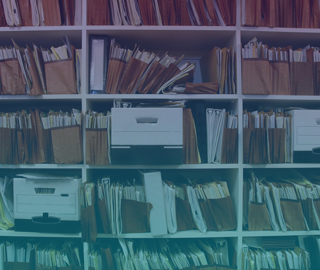
Верно!
Multics была первой ОС для поддержки иерархии каталогов (например, «Home». -> «Документы» -> «Работа»). Почти каждая современная операционная система находилась под сильным влиянием Multics.
Близко, но не совсем.
Multics была первой ОС для поддержки иерархии каталогов (например, «Home». -> «Документы» -> «Работа»). Почти каждая современная операционная система находилась под сильным влиянием Multics.
Источник: www.solvusoft.com
EDIT
гл. 1) а) редактировать, готовить к печати To write and edit a new publication. — Написать и подготовить к печати новую публикацию. б) работать редактором, быть редактором, осуществлять руководство изданием 2) монтировать (фильм); компилировать, собирать, компоновать (данные, факты, информацию) • — edit out. смотреть
EDIT
v 1) редагувати, підготовляти до друку; 2) бути (працювати) редактором; to ~ a newspaper бути редактором газети; 3) монтувати (кінофільм); 4) перекручувати, свавільно переробляти; 5) публікувати, видавати; 6) перевіряти, аналізувати, вносити корективи. смотреть
EDIT
v1) редагувати, готувати до друку2) працювати або бути редактором3) публікувати, видавати4) кін. монтувати (фільм)
EDIT
1) редактировать создавать, добавлять, изменять текстовый документ, графический или мультимедийный объект см. тж. edit box, edit line, edit mode, editor 2) компоновать, связывать выполнять редактирование связей см. тж. linker. смотреть
EDIT
Змінитиредакційна правка (яку вносять при роботі з екранним редактором)зредагувативідредагуватиредагувати
EDIT
1) преобразовывать информацию для выходного печатающего устройства 2) корректировать, редактировать (напр. программу) • to graphically edit — редактировать данные (на экране дисплея) в графическом виде. смотреть
EDIT
1) преобразовывать информацию для выходного печатающего устройства 2) корректировать, редактировать (напр. программу) • to graphically edit — редактировать данные (на экране дисплея) в графическом виде. смотреть
EDIT
v 1. редагувати, готувати до друку 2. бути редактором 3. ірон. спотворювати, піддавати довільній тенденційній переробці — to ~ the news тенденційно викладати повідомлення. смотреть
EDIT
engineering development integration test — комплексные испытания технической разработки
EDIT
редактировать, готовить к печати; работать или быть редактором осуществлять руководство изданием монтировать (фильм) link edit — компоновать, связывать. смотреть
EDIT
Редактировать; подготавливать (оригинал) к печатанию; Корректировать (напр. оригинал); Редактировать. Краткий толковый словарь по полиграфии.2010.
EDIT
1) редакция; (единичная) коррекция; редактировать; корректировать 2) готовить к печати
EDIT
редагувати; упорядковувати (збірку тощо) — edition
EDIT
змінитиредакційна правка (яку вносять при роботі з екранним редактором) зредагувати відредагувати редагувати
EDIT
1) редактировать2) готовить к печати– assemble edit– edit check– insert edit
EDIT
1) монтаж (фонограммы); монтировать (фонограмму) 2) вчт. редактирование (текста); редактировать (текст)
EDIT
1 редагувати 2 компонувати, зв’язувати (будувати завантажувальний модуль з об’єктних модулів)
EDIT
• извращать • подвергать произвольной переработке • подвергать тенденциозной переработке
EDIT
1) редактировать 2) редакционное изменение ( вносимое при работе с экранным редактором )
EDIT
v. редактировать, готовить к печати, быть редактором, осуществлять руководство изданием
EDIT
[Editet, Editje] Здит
Источник: computer.slovaronline.com
Настройки Android для ускорения недорогих смартфонов любой марки
Каждый, кто хотя бы раз держал в руках недорогой смартфон знает, что небольшая производительность является наверное самым большим недостатком этого класса гаджетов.
Производителям приходится экономить и устанавливать заведомо слабые процессоры, малое количество оперативной и внутренней памяти в такие смартфоны, вне зависимости от марки и модели.
Эта статья открывает большой цикл посвящённый приложению «Set Edit», которое позволяет вносить изменения в настройки телефона благодаря чему мы имеем возможность:
- Увеличить общую производительность
- Получить доступ к скрытым возможностям системы, которые были искусственно ограничены на той или иной модели (например расширение оперативной памяти)
- Тонко настроить Android под конкретные задачи
- Повысить FPS в играх
- Редактировать интерфейс системы
- Управлять распределением оперативной памяти
И как вы уже поняли из названия, начнём мы с ускорения за счёт улучшения отрисовки системных анимаций, чтобы даже в самых простых задачах смартфон работал быстрее и не тормозил.
Сразу скажу, что наибольший эффект будет заметен именно на недорогих смартфонах, однако, на более производительных моделях я тоже рекомендую проделать всё о чём пойдёт речь далее, так как несколько владельцев Poco F3, Samsung Galaxy A52 и прочих, отмечали, что эта инструкция оказалась для них полезной.
Для начала скачиваете из Play Market приложение «Set Edit (Settings Database Editor)», заходите в него и нажимаете на «Ok», после чего перед вами появляется системная таблица, позволяющая редактировать (или добавлять) настройки именно вашего смартфона.
Помимо этого можно настраивать и общие настройки системы Android, и настройки относящиеся к безопасности, но об этом позже.
Теперь нажимаете на «+Add new setting» (добавить новую настройку) и копируете следующее значение — windowsmgr.max_events_per_sec после чего вставляете его вместо «NEW_SETTING». Когда закончите, нажмите на «Save changes» для сохранения.
Далее появится ещё одно окно, в котором нужно будет написать значение и для этой настройки, на недорогих смартфонах, я рекомендую 150. Когда сделаете это снова нажмите на «Save changes» и созданная настройка отобразится в общем списке.
Точно таким же образом вам нужно будет добавить ещё три настройки и написать значения для каждой из них:
- ro.min.fling_velocity значение 8000
- ro.max.fling_velocity значение 12000
- ro.min_pointer_dur значение 8
Когда закончите, просто вернитесь на рабочий стол и перезагрузите смартфон. Далее разблокируйте его, подождите около минуты (чтобы загрузись все фоновые процессы) и благодаря только что добавленным настройкам отображения, все системные анимации будут отрисовываться плавнее, а общая производительность смартфона немного увеличится.
Однако, если на вашем смартфоне меньше 4 ГБ оперативной памяти, я так же рекомендую добавить ещё две настройки:
- touch.presure.scale значение 0.001
- dev.pm.dyn_samplingrate значение 1
Обращаю особое внимание на то, что все действия полностью безопасны, однако требуют точного соблюдения этой инструкции. Если тема вам интересна и вы хотите видеть подобные статьи в дальнейшем, поддержите публикацию, чтобы я понимал нужно ли продолжать.
Надеюсь статья заслуживает вашего лайка и комментария
Источник: dzen.ru
Установка Komodo IDE на Windows 10, 8, 7, Windows Server 2003, 2008, 2012.

Komodo Edit, который далее для краткости будет именоваться просто KE — это текстовый редактор, согласно предложенной ранее классификации, работающий в графическом режиме (или, по простуму, в Иксах) и принадлежащеий к категории «продвинутых». По мнению разработчиков, он ориентирован в основном для программистов. Однако, как показала практика, прекрасно подходит для использования в мирных целях. То есть для сочинения нарративных текстов любой степени сложности.
Не смотря на «программисткую продвинутость», KE не следует путать с интегрированной средой разработки — Komodo IDE, предназначенной уже чисто для написания исходных текстов программ. Ибо это — две большие разницы:
- Komodo IDE — мощная интегрированная среда разработки, распространяемая к как коммерческий продукт по цене от 300 до более чем полутора тысяч баксов, в зависимости от типа лицензии и поддержки; для просветления потенциальных применителей и осознания ими того, за что они платятся, доступна трёхнедельная Trial’ная версия;
- Komodo Edit — нечто вроде облегчённого варианта одноимённой IDE, представляющий собой развитый текстовый редактор с поддержкой управления проектами, протоколированием макросов и прочими функциями, позволяющими отнести его к категории «продвинутых»; он распространяется на условиях Mozilla Public License, то есть являет собой свободный Open Source в чиcтом виде.
Общее между этими программами то, что они до недавнего времени разрабатывались одними и теми же людьми — сотрудниками фирмы Active State, Komode IDE полностью, Komode Editor — при участии сообщества. Правда, похоже, что нынче разработка KE возложена на сообщество целиком — но это мои конспирологические домыслы.









«Komodo Edit» – функциональный и открытый редактор для разработчиков
Komodo Edit — это текстовый редактор кода, который может значительно упростить работу над сложными проектами.
Современные веб-проекты требуют от разработчиков профессионализма и широкого круга знаний, владения несколькими языками программирования и умения легко переключаться между ними. Особое значение имеют используемые инструменты разработки. Они должны быть удобными, достаточно гибкими и универсальными. На сегодняшний день существует огромное количество различных редакторов для работы с кодом, но мы бы хотели обратить ваше внимание на Komodo Edit.
Komodo Edit — это бесплатный, распространяемый под свободной лицензией, текстовый редактор для динамических языков программирования. Он отлично подходит для работы разработчиков, пишущих на различных скриптовых языках. В настоящий момент Komodo Edit поддерживает работу с Perl, PHP, Python, Ruby, Tcl, JavaScript, CSS, HTML и XML. Важной особенностью программы является ее кроссплатформенность (GNU/Linux, Apple Mac OS, Microsoft Windows), так что один раз освоив эту программу, вы сможете ее использовать в любой операционной системе.

Интерфейс программы Komodo Edit
Интерфейс программы отлично проработан и удобен. В программе есть несколько основных стилей отображения интерфейса, каждый из которых можно настроить под себя. Цвета ссылок, фона, функций, выделения – все это вы сможете сделать именно такого вида, который наиболее подходит для вашей работы. Все созданные вами стили сохраняются в установленной папке. Программа поддерживает полноэкранный режим, с помощью которого вы можете полностью сосредоточиться на работе с кодом, исключив для себя все посторонние отвлекающие факторы.
Встроенная библиотека включает большое количество элементов для автоматической вставки участков кода. Для этого есть специальное меню в правой части программы. А слева отображается дерево каталогов и файлов, что очень удобно при работе над большими проектами.

Фрагмент интерфейса программы Komodo Edit
Редактор поддерживает подсветку синтаксиса, а также исправляет на лету такие ошибки как автозавершение скобок, кавычек и зарезервированных слов. Для каждого из основных языков программирования в Komodo Edit есть специальные настройки отображения. При этом если в ваш основной код, например на html, будет сделана вставка js или встроенный блок css, то в этих вставках соблюдается подсветка именно этого языка.
Еще одним достоинством данной программы является отлично реализованный поиск. Вы можете искать не только по текущему документу, но и по всем открытым в разных вкладках файлам. Разумеется, доступна функция Найти и заменить для быстрого исправления ошибок в коде.
Обязательно стоит упомянуть, что Komodo Edit имеет систему поддержки дополнений, аналогичную той, что применяется в Mozilla Firefox. C их помощью можно не только настроить интерфейс и добавить новые функции, но и дополнительно включить совместимость с целым рядом языков программирования и фреймворков/библиотек.
Надеемся, что текстовый редактор Komodo Edit сможет стать вашим отличным помощником. Особое внимание на него стоит обратить внимание тем разработчикам, которые трудятся над большими проектами. Для мелких правок и создания простых страничек вполне можно обойтись продвинутыми вариантами блокнота, например Notepad++, но в серьезных проектах данный редактор может значительно упростить вашу работу.
Получение
До недавнего времени получение и установка KE для применителей дистрибутивов семейства Ubuntu было очень простой задачей: достаточно было подключить PPA-репозиторий Mystic-Mirage и инсталлировать пакет штатными средствами.
Этот способ доступен и сейчас, репозиторий доступен по указанному адресу. Однако с августа 2020 года он более не поддерживается. Поэтому свежие версии KE, начиная с 10.2, можно получить только с официального сайта компании ActiveState, хотя на поверхности они и там не валяются, а помещаются сюда:

И, как подсказали мне товарищи, есть и прямая ссылка для скачивания именно последней версии:

Применителям дистрибутивов, отличных от Ubuntu, надлежит поступать аналогично. Впрочем, они и ранее так делали. Хотя применители Archlinux’а и его клонов, таких, как Antergos, могут установить KE, подключив репозиторий AUR.
Кроме того, на сайте ActiveState имеется архив всех предыдущих версий KE:

О нём следует помнить любителям русифицированных интерфейсов, ибо пакета русификации для текущей ветки 10.X нет и в блишайшее время не предвидится. Однако для версий с 8.5.3 по 9.3.1 включительно его можно скачать с сайта Laborpago. Важно, чтобы версия пакета русификации точно соответствовала версии KE:
После этого пакет русификации остаётся только установить, руководствуясь, например, этой инструкцией. Поскольку далее речь пойдёт только о KE 10.X, к написанному там добавить нечего.
Вводная
Начинающий веб-мастер, т.е. человек, уже знающий, что такое HTML и CSS и как их писать, быстро понимает, что без хорошего специализированного редактора не обойтись. Некоторые «старики» до сих пор стебаются над начинающими, заявляя, что писать код лучше и правильнее всего в «голом» блокноте типа виндового. Имхо, только совершенные ягнята способны сегодня повестись на этот миф. Написание html и css-кода – штука трудоемкая, и даже линуксовые блокноты (gedit, kate) или легкие IDE типа geany малопригодны, несмотря на подсветку, сниппеты и т.п. Да что там блокноты, сам могучий vim и тот удобен скорее как средство правки кода, но не создания его с нуля.
Еще несколько лет назад у линуксоидов, насколько я знаю, практически не было такого инструмента, который по функциональности хотя бы близко походил на виндовый (и платный) HTMLpad Блюменталя. У прожорливых громадных «комбайнов» типа Eclipse/Aptana слишком много, имхо, самоочевидных недостатков (в качестве html-редактора), которые я тут даже не намерен обсуждать. Quanta Plus, некогда многобещающий проект, увы, тихо захирел.
Был уже тогда, правда, бесплатный Komodo Edit от известной канадской фирмы ActiveState Software Inc., но до седьмых версий он казался мне слабоватым. Перелом в моем отношении к нему произошел с версии 7.1.2, и сегодня, когда уже актуален Komodo Edit 8.5.3, мне он кажется лучшим инструментом для html и css-кодинга на Linux.
Note: Именно в таком качестве – веб-редактора – он и будет рассматриваться в данном посте (или цикле постов, как получится). Однако на самом деле, являясь усеченной версией Komodo IDE, он способен на гораздо бóльшее: работать с PHP, Perl, JS, Ruby и т.д. Вы можете взять на офсайте триальную 21-дневную версию Komodo IDE и решить, стóит ли вам отваливать за нее примерно $90 $100 уже. (Увы, бежит не только время, но и цены…) Имхо, для веб-мастера, тем более начинающего, вполне достаточно Komodo Edit.
Вкратце отличительные особенности современного Komodo Edit: автодополнение, непрерывная валидация кода, гибко настраиваиваемая подсветка (лучшая из всех, что я до сих пор видел), цветопробник, позволяющий выбирать и менять цвет «на лету» двумя кликами мыши, полный контроль над кейбиндами, приличный список расширений, среди которых, конечно, и Emmet (бывший Zen Coding), легкая возможность создавать и применять свои шаблоны, система проектов, и прочее, и прочее, с важнейшим из которого мы познакомимся по ходу дела.
Чего в Komodo Edit нет и, кажется, не предвидится, так это русского языка смотри поправку ниже. Кто с английским с пятого на десятое, как я, будет иметь некоторые затруднения, особенно в настройке. Но ведь программисту надо хоть как-то управляться с английским, это аксиома, а не теорема. А веб-мастера тоже программисты (хотя один мой друг-программист считает последнее утверждение как раз теоремой ). Короче, обзаводитесь Goldendict и словарями к нему, включайте в закладки translate.ru и, помолясь, приступим.
Внимание! был не прав, русификация есть!. Laborpago сообщил об этом ниже, в комменте. Огромное ему спасибо.
Установка
Установленый тарбалл (объём текущей версии — 78 МБ) надлежит распаковать обычным образом:
$ tar xvf path2/Komodo-Edit-10.2.1-17670-linux-x86_64.tar.gz
Затем — перейти в образовавшийся каталог — например, сюда:
Источник: mycomp.su